مع iOS 12، يستخدم iPhone الخاص بك التعلم الآلي للتكيف مع سلوكك بمرور الوقت، مما يسهل إنجاز الأمور.
محتويات
- أداء التكرير
- الإخطارات أقل إرهاقا
- يعد وضع "عدم الإزعاج أثناء وقت النوم" فعالاً بعد فترة من الوقت
- يتطلب وقت الشاشة قوة الإرادة
- يساعدك Siri على إبقائك على المسار الصحيح
- تبدو التطبيقات المعاد تصميمها أنيقة
- المزيد من المرح مع iMessage
- نسيت كلمة السر؟ لا تقلق بشأن هذا
- iOS 12 يجلب التغيير المنعش
- استخدام iOS 12 على الايباد
السنوات الاخيرة تحديث iOS 11 أضاف المزيد من قابلية التخصيص إلى iPhone وiPad. لقد غيرت الطريقة التي نتفاعل بها مع أجهزة Apple الخاصة بنا، ولكن ليس بشكل كبير. دائرة الرقابة الداخلية 12 يأخذ كل شيء إلى المستوى التالي. لقد أمضينا معظم الصيف في استخدام برنامج Apple التجريبي، ومن الإشعارات المجمعة إلى اقتراحات Siri، iOS يساعد الإصدار 12 في جعل iPhone أكثر ذكاءً، ويصلح بعض نقاط الضعف التي واجهناها أثناء التشغيل نظام.
مع نظام التشغيل الجديد، يعد السلوك على جهاز iPhone الخاص بك مهمًا للطريقة التي يعمل بها نظام التشغيل. كما هو الحال مع أي ذكاء اصطناعي، كلما استخدمته أكثر، كلما كان عمله أفضل. نظرًا لأنك تستخدم جهاز iPhone الخاص بك بشكل يومي، فلن يتطلب الأمر مجهودًا إضافيًا أيضًا. ستجد ببطء، ولكن بثبات، تطبيقات مقترحة للاستخدام، وأشخاصًا للرد على رسائل نصية، وتذكيرات لحضور أحداث معينة أو حجزها، والمزيد. أصبحت عملية تدريب iPhone الخاص بك على التكيف مع نمط حياتك بسيطة مع iOS 12.
متعلق ب
- أفضل تطبيقات المواعدة في عام 2023: تطبيقاتنا الـ 23 المفضلة
- يستغرق تثبيت التحديث الأمني الحيوي لأجهزة Apple بضع دقائق فقط
- يتمتع هذا الهاتف الذي يعمل بنظام Android والذي يبلغ سعره 600 دولار بميزة كبيرة مقارنة بجهاز iPhone
أداء التكرير
الهدف الأساسي لشركة Apple من نظام التشغيل iOS 12 هو تقديم نظام تشغيل أسرع وأكثر استجابة عبر جميع الأجهزة - الجديدة والقديمة - وهذا هو سبب التحديث يعمل على المزيد من أجهزة iPhone وiPad أكثر مما سبق. وهذا يعني رفع أداء وحدة المعالجة المركزية إلى أعلى مستوياتها للأداء وتقليصه للحفاظ على عمر البطارية. تتضمن التحسينات الأخرى رسومًا متحركة أكثر سلاسة وأسرع.




يجب أن تلاحظ تحسينات جيدة في الأداء على أجهزة iPhone الأقدم – وقد فعلنا ذلك بالتأكيد. لقد قمنا بتثبيت الإصدار التجريبي على iPhone 6S وiPhone 7 Plus، وكان الأداء سلسًا وسريعًا. إذا كنت لا تزال تواجه مشكلات، فقد يكون الأمر كذلك بسبب كفاءة البطارية لديك. قد ترغب في اصطحاب جهازك إلى متجر Apple واستبدال البطارية.
تعمل الإشعارات المجمعة على تحسين تجربة iOS بشكل كبير، وتسمح لنا بالنظر إلى كل حزمة على أساس الأهمية.
مع كل تحديث تجريبي لنظام iOS 12، شهدنا تحسنًا طفيفًا في عمر البطارية. في الإصدار التجريبي الأخير للمطورين، تمكن جهازنا 7 Plus من الاستمرار لفترة أطول قليلاً مع بقاء 27 بالمائة عند الساعة 5:45 مساءً. - يدوم معنا طوال يوم العمل النموذجي.
مع الإصدار الأخير من نظام التشغيل iOS 12، وجدنا أن البطارية تدوم لفترة أطول قليلاً فقط. بعد نزعه من الشاحن في الساعة 8:30 صباحًا، وصل إلى 86 بالمائة بحلول الساعة 10 صباحًا. وبحلول الظهر، وصل إلى 56 بالمائة (بعد إجراء مكالمة هاتفية) وفي نهاية يوم عملنا في الساعة 6 مساءً، وصل إلى 16 بالمائة.. لكي نكون منصفين، إنها بالتأكيد خطوة للأمام عندما استخدمنا iPhone 7 Plus مع نظام التشغيل iOS 11 العام الماضي - والذي سيصل إلى حوالي واحد بالمائة بحلول وقت مبكر من بعد الظهر.
ولكن مع وجود شريحة A12 Bionic الجديدة من Apple في أحدث تشكيلة من أجهزة iPhone، فلا ينبغي أن تستهلك البطارية بنفس القدر تقريبًا. تقول Apple إنك ستحصل على 30 دقيقة إضافية من iPhone X على XS بينما سيحصل XS Max على 90 دقيقة إضافية. أما بالنسبة لل آيفون XRيجب أن يستمر لمدة ساعة ونصف أكثر من iPhone 8 Plus.
بعد إخراج جهاز iPhone XS من الشاحن في الساعة 7:45 صباحًا بنسبة 100 بالمائة، وصل إلى 57 بالمائة بحلول الساعة 4 مساءً. - هذا كان ذلك بعد استخدامه للمراسلة النصية ووسائل التواصل الاجتماعي والاستماع إلى Spotify أثناء الاستعداد لليوم. وصلت النسبة إلى 14 بالمائة عندما كنا نستعد للنوم في الساعة 9 مساءً. (بعد إجراء بعض المكالمات الهاتفية السريعة)، مما يعني أن الجهاز استغرق حوالي 12 ساعة قبل أن نضطر إلى إعادة تشغيله على الشاحن. لقضاء يوم طويل مليئ بالإشعارات ووسائل التواصل الاجتماعي والمكالمات الهاتفية وبث الموسيقى، يمكننا أن نقول إن عمر البطارية الذي يمتد ليوم كامل يعد كافيًا.
الإخطارات أقل إرهاقا
كل مستخدم لجهاز iPhone أو iPad على دراية بقائمة لا نهاية لها من الإشعارات على شاشة القفل. الرسائل النصية المتفرقة، ونشرات الأخبار، وإشعارات وسائل التواصل الاجتماعي، ورسائل البريد الإلكتروني - من الصعب التنقل والبقاء على اطلاع دائم بالتنبيهات. إذا أرسل لك نفس الشخص رسالة نصية عدة مرات، فسيتعين عليك التمرير لأعلى ولأسفل لتجميع ما قيل معًا، أو ببساطة انتقل إلى التطبيق.
ولحسن الحظ، فإن شركة Apple تأخذ ميزة من Android التي أحببناها منذ فترة طويلة - الإخطارات المجمعة. يتم تنظيم كل شيء بدقة في مجموعات بناءً على نوع الإشعار أو التطبيق. فهو يعمل على تحسين تجربة iOS بشكل كبير، ويسمح لنا بالنظر إلى كل حزمة على أساس الأهمية بدلاً من الاضطرار إلى فرزها جميعًا.
يمكنك أيضًا اختيار الإشعارات التي تريد إيقاف تشغيلها من شاشة القفل، وهي طريقة رائعة للتحكم في وابل الإشعارات طوال يومك. عندما تتلقى إشعارًا، اسحب إلى اليسار وانقر على يدير، مما يسمح لك بإيقاف تشغيلها بالكامل. وبدلاً من ذلك، يمكنك النقر على التسليم بهدوء، وسيظهر الإشعار في مركز الإشعارات ولكن ليس على شاشة القفل.
لقد ساعدنا وضع عدم الإزعاج على التخلص من عادتنا المتمثلة في التحقق باستمرار من الإشعارات طوال الليل.
لا يمكننا أن نتخيل العودة إلى الطريقة التي كان نظام iOS يستخدمها للتعامل مع الإشعارات؛ إن العمل على التدقيق فيها الآن أقل بكثير.
يعد وضع "عدم الإزعاج أثناء وقت النوم" فعالاً بعد فترة من الوقت
عندما تم تقديم ميزة "عدم الإزعاج" لأول مرة، لم تكن هناك أي خيارات تخصيص بخلاف القدرة على التبديل بين تشغيلها وإيقافها. مع نظام التشغيل iOS 12، أصبح من الممكن الآن تعيين أطر زمنية محددة لبدء تشغيله وإيقافه تلقائيًا دون الحاجة إلى القلق بشأن القيام بذلك يدويًا.

الميزة الوحيدة التي كنا متحمسين للغاية لتجربتها هي عدم الإزعاج أثناء وضع وقت النوم، والذي يمنع ظهور الإشعارات على شاشة القفل خلال الأوقات المجدولة. عند تشغيله، يظهر إشعار على شاشة القفل لإعلامك بأنه قيد التشغيل، وأنه سيتم إسكات جميع الإشعارات والمكالمات وإخفائها. لقد أصبحنا مغرمين جدًا به.
كنا سعداء برؤية ميزة Screen Time المضافة ولكنها لم تجعلنا نرغب حقًا في تغيير عاداتنا.
في 10:00. كل ليلة، تصبح شاشة العرض لدينا باهتة وتظل صامتة طوال الليل حتى الساعة 7 صباحًا من صباح اليوم التالي. نحن نحاول النوم، وعدم الاضطرار إلى رؤية شاشتنا تومض أو سماع اهتزاز هاتفنا أمر مريح - فنحن نتطلع إلى ذلك كل ليلة. لقد تخلص أيضًا من عادتنا المتمثلة في التحقق باستمرار من الإشعارات طوال الليل.
عندما ينتهي وقت النوم في وضع عدم الإزعاج، فإن تحية "صباح الخير" التي تظهر على شاشة القفل مع حالة الطقس هي لمسة لطيفة، وطريقة جيدة لبدء اليوم.
يتطلب وقت الشاشة قوة الإرادة
إدمان الهواتف الذكية لقد كان موضوعًا متزايدًا للمناقشة على مر السنين، ولكن أكثر من ذلك في عام 2018. كل من أبل وجوجل لقد أضافت الأدوات في تحديثات نظام التشغيل الخاصة بهم هذا العام لمعالجة الاستخدام المرتفع للهواتف الذكية بشكل متزايد. يضيف iOS 12 قسمًا جديدًا في تطبيق الإعدادات يسمى Screen Time. فهو يقدم ملخصًا لاستخدام هاتفك الذكي، والقدرة على تعيين حدود زمنية لتطبيقات معينة.

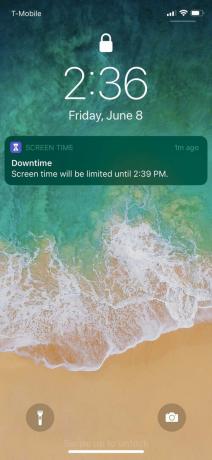
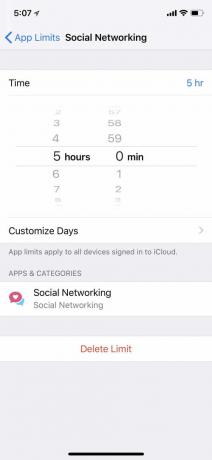

لقد سعدنا برؤية هذه الميزة وفوجئنا برؤية إحصائيات استخدامنا للهواتف الذكية - مثل عدد المرات التي نلتقط فيها هواتفنا في الساعة - ولكن الفضول يتلاشى بسرعة. لم يجعلنا حقًا نريد تغيير عاداتنا. في بعض الأحيان نتلقى تنبيهات تقدم ملخصًا لوقت استخدام الجهاز طوال الأسبوع. أطلق عليه إنكارًا، لكننا نادرًا ما ننقر عليه لعرض النتائج. لقد أصبح بمثابة إشعار نقوم دائمًا بإزالته من شاشة القفل الخاصة بنا بدلاً من ذلك.
باستخدام حدود التطبيقات - التي تسمح لك بتعيين حد للمدة التي يمكنك فيها استخدام التطبيق - من السهل للغاية تجاوز الحد. يتم تقديم خيار إيقاف التقييد أو تأخيره لك عبر نافذة منبثقة، دون الحاجة إلى اتخاذ خطوات إضافية للوصول إلى إعداداتك.
أصبح Siri أخيرًا أكثر فائدة في نظام التشغيل iOS 12، وخاصة اقتراحات Siri.
لقد حاولنا تعيين حدود التطبيق لتقييد استخدامنا لوسائل التواصل الاجتماعي، ولكن الأمر لم ينجح إلا لمدة 10 دقائق تقريبًا قبل أن نتخلى عن محاولتنا للبقاء خارج Instagram. من السهل جدًا تجاهل حدود التطبيقات.
عندما بدأنا استخدام Screen Time لأول مرة، أردنا وضع حدود للتطبيقات التي تفضلها بشكل فردي أندرويد 9 باي، بدلاً من تجميعها معًا حسب الفئة (وسائل التواصل الاجتماعي، والترفيه، والإنتاجية، وما إلى ذلك). ولكن بعد استخدام هذه الميزة لفترة من الوقت، فإن تجميع جميع التطبيقات معًا هو النهج الأكثر إنتاجية. بهذه الطريقة، يمكنك محاولة تكييف نفسك للابتعاد عن جميع تطبيقات الوسائط الاجتماعية أو جميع تطبيقات الترفيه. إذا قمت بتعيين تطبيقات معينة تحتاجها بشدة في جميع الأوقات، فيمكنك إضافتها إلى فئة "المسموح به دائمًا".
تتيح لك ميزة "وقت التوقف عن العمل" جدولة فترة زمنية يتم فيها تعطيل الإشعارات، على غرار ميزة "عدم الإزعاج" في وقت النوم. تكمن الفكرة في التأكد من أن التطبيقات المتعلقة بالعمل لا تزعجك عندما تكون في المنزل، على سبيل المثال، وأنها تعمل بشكل جيد بما فيه الكفاية. كما هو الحال مع حدود التطبيقات ومدة استخدام الجهاز، يتطلب وقت التوقف عن العمل ضبطًا شخصيًا، لأنه بخلاف ذلك سيكون من السهل الاستمرار في عاداتك القديمة.

نتمنى أن نتمكن أيضًا من جدولة فترة زمنية باستخدام حدود التطبيقات، بنفس الطريقة التي يمكننا بها استخدام وقت التوقف عن العمل. في الوقت الحالي، كل ما يمكنك فعله هو تخصيص الأيام التي تريد تشغيل حدود التطبيقات فيها والمدة التي تريد تفعيلها فيها. سيكون من المفيد أكثر أن نتمكن من ضبطه على أوقات محددة كل يوم نعلم أننا لا نريد أن نكون فيها في تطبيقات معينة.
يساعدك Siri على إبقائك على المسار الصحيح
أصبح Siri أخيرًا أكثر فائدة في نظام التشغيل iOS 12. مع Siri Shortcuts، أصبح المساعد الصوتي قادرًا على القيام بالمزيد من خلال الإجراءات السريعة التي يمكن تخصيصها جميعًا من خلال تطبيق Shortcuts الجديد. ليس هناك الكثير الذي يمكنك فعله في الوقت الحالي بخلاف تخصيص الأوامر الصوتية لبدء إجراء معين. على سبيل المثال، من خلال إخبار Siri بعنوان منزلنا (أو أي عبارة تريدها)، يمكننا تشغيل تطبيق Lyft على الفور.
أخيرًا، حصل iMessage على المزيد من الحب مرة أخرى مع إضافة بعض الإمكانات الجديدة إلى نظام التشغيل iOS 12.
إحدى التحسينات المفضلة لدينا على Siri هي اقتراحات Siri. نظرًا لأننا نستخدم بالفعل أداة Spotlight Search بشكل يومي للوصول إلى تطبيقات معينة، تظهر الاقتراحات بسهولة أسفلها وهي مفيدة حقًا.
إذا كنا نجري محادثة مع صديق عبر رسالة نصية ولم نرد عليه أو نميل إلى إرسال رسالة نصية إليه أكثر من الآخرين، يقترح Siri إرسال رسالة. عندما فاتتنا مكالمة هاتفية من أحد أفراد العائلة، تلقينا اقتراحًا بمعاودة الاتصال.
لقد أصبحنا نعتمد بشكل كبير على اقتراحات Siri، خاصة في الأيام المزدحمة عندما يكون هناك الكثير من العمل لدينا. العقل، ويقدم لنا Siri هذا التذكير المفيد لمعاودة الاتصال بأهلنا أو الرد على رسالة نصية من أحد الأصدقاء رسالة.

عند التخطيط لخطط الغداء أو العشاء عبر iMessage، سيقترح أيضًا إضافة الحدث إلى التقويم الخاص بك. هذه الأزرار عبارة عن إجراءات بنقرة واحدة، لذلك لا يتطلب الأمر الكثير من الجهد لمتابعة اقتراحات Siri، وهو أمر مفيد.
يمكنك أيضًا تخصيص المكان الذي تريد أن تظهر فيه اقتراحات Siri. اذهب إلى الإعدادات> سيري والبحث وانتقل نحو الأسفل. ومن هناك، يمكنك اختيار التبديل إلى وضع الإيقاف اقتراحات في البحث, اقتراحات في البحث، أو اقتراحات على شاشة القفل - كل هذا يتوقف على تفضيلاتك.
على الرغم من أن قدرة Siri على النسخ لم تتحسن في نظام التشغيل iOS 12، إلا أنه يسعدنا أن نرى أنها قادرة على جعل نفسها مفيدة بطريقة ذات معنى.
تبدو التطبيقات المعاد تصميمها أنيقة
تفاحة قدم تطبيقًا جديدًا يسمى Measure - تطبيق يستخدم ARKit 2.0 لتحديد المسافة بين الأشياء والمساحات في العالم الحقيقي باستخدام كاميرا الهاتف. في حين أن التطبيق لا يزال يوصي باستخدام شريط قياس أو عصا قياس لإجراء قياسات دقيقة، فقد وجدنا أنه دقيق تمامًا إذا كنت بحاجة إلى تقدير تقريبي. إنه أحد تلك التطبيقات التي ستستخدمها فقط لحالات محددة.
يمكن الآن لأولئك الذين لديهم أجهزة iPhone X أو iPhone XS أو XS Max أو XR الوصول إلى Animojis وMemojis الجديدة لنظام iOS 12.
تلقى تطبيق الصور أيضًا بعض الترقيات. باستخدام علامة التبويب "For You" الجديدة، يتم تنظيم جميع الصور بناءً على النقاط البارزة. سواء كان ذلك حفلًا موسيقيًا في فيلادلفيا أو رحلة إلى إسبانيا، فإن علامة التبويب تضعها بدقة في ألبومات للبحث فيها. ما نحبه أكثر هو البحث المحسن، حيث يمكننا البحث عن أماكن أو أماكن محددة للعثور على صورنا بشكل أسرع.
حصلت بعض التطبيقات الأخرى على بعض الحب في هذا التحديث. أصبح تطبيق الأسهم، الذي ربما قام معظم الأشخاص بإلغاء تثبيته، مزودًا الآن بميزة Apple News. بالنسبة للمهتمين بالتمويل، فإن إعادة التصميم تجعل من السهل التحقق من الأسهم أثناء قراءة أخبار اليوم في نفس الوقت. نحن أيضًا نحب مدى مظهره الأنيق مقارنةً بتطبيق Stocks اللطيف إلى حد ما قبله.
يتمتع تطبيق Voice Memo أيضًا بمظهر جديد يجعله أكثر حداثة. مع الإصدار الجديد، يوجد زر التسجيل في الأسفل بينما يتم إدراج التسجيلات السابقة في الأعلى - مما يجعله أكثر راحة وسهولة في الاستخدام. يمكنك أيضًا التمرير سريعًا لأعلى حتى يصبح المُسجل في وضع ملء الشاشة، حيث يوجد أيضًا خيار قطع الصوت.
المزيد من المرح مع iMessage
بعد وفرة ميزات iMessage التي أصدرتها Apple مع نظام التشغيل iOS 10، شعرنا بالصدمة لأن نظام التشغيل iOS 11 فشل في تضمين أي ميزات ممتعة. ولحسن الحظ، يستعيد نظام التشغيل iOS 12 نفسه ببعض الإمكانات الجديدة. لا يمكنك فقط إنشاء Memoji لنفسك من خلال عملية سريعة وبسيطة، ولكن يمكنك أيضًا استخدامها كملصقات داخل تطبيق الكاميرا على iMessage. من المؤكد أنك ستحتاج إلى جهاز iPhone X أو إصدار أحدث للاستفادة من هذه الميزة.




بالنسبة لأولئك الذين يستخدمون iPhone 8 أو 8 Plus أو الأجهزة الأقدم، لا يزال بإمكانك الاستمتاع بالمتعة من خلال iMessage. انقر على أيقونة النجمة في تطبيق الكاميرا، وسينقلك تلقائيًا إلى وضع الصورة الذاتية ويتيح لك ذلك أضف ملصقات (اعتمادًا على حزم الملصقات التي تقوم بتنزيلها)، والنص، والمرشحات، والأشكال إلى صورك. إنها تشبه إلى حد كبير كاميرا Snapchat أو Facebook Messenger، ومن السهل دمجها في iMessage.
أحد التعديلات البسيطة التي اعتدنا عليها أخيرًا هو تطبيق الصور، الموجود الآن في درج التطبيقات في iMessage. بدلاً من الاضطرار إلى إرسال الصور عبر iMessage من خلال النقر على زر الكاميرا ثم على ألبوم الصور الخاص بك، يسهل iOS 12 الوصول إليها بخطوة واحدة أقل. سيعرض الدرج جميع صورك الحديثة، ثم اضغط على "جميع الصور" في الزاوية اليمنى سينقلك إلى ألبوم الصور بالكامل داخل نافذة iMessage لاختيار واحد وإرساله بسهولة زيادة.

لمن يملك ايفون X ايفون اكس اسأو XS Max أو XR، أصبح بإمكانهم الآن أيضًا الوصول إلى Animojis ونظام iOS 12 الجديد الرموز التعبيرية. باستخدام كاميرا TrueDepth الموجودة في المقدمة، يمكنك الآن إنشاء صور Animojis تشبهك تمامًا. لديك القدرة على تخصيص السمات الجسدية مثل العيون والشعر، بالإضافة إلى الملحقات مثل الأقراط والنظارات. نظرًا لأنه يعكس حركات عضلاتك، يمكنك تسجيل مقاطع فيديو مدتها 30 ثانية باستخدام Memoji الخاص بك لإرسالها وإعادة تشغيلها داخل محادثات iMessage.
نسيت كلمة السر؟ لا تقلق بشأن هذا
دعونا نواجه الأمر، قد يكون حفظ جميع كلمات المرور الخاصة بنا لعدد كبير من الحسابات على هواتفنا أمرًا صعبًا. مع نظام التشغيل iOS 12، يتيح لك قسم كلمات المرور والحسابات الجديد حفظ أي كلمة مرور تريدها.

ستقوم أي كلمة مرور تحفظها على هاتفك بملء حقلي اسم المستخدم وكلمة المرور تلقائيًا - وبهذه الطريقة، لن تضطر إلى كتابتها يدويًا أو التعرض لخطر نسيانها تمامًا.
قدمت Google ميزة مماثلة في Android 8 Oreo، ويسعدنا أن Apple فعلت الشيء نفسه. من الملائم دمجه في نظام التشغيل. في أي وقت نكتب فيه كلمة مرور، يظهر إشعار يسمح لنا إما بحفظ كلمة مرور جديدة أو استخدام اسم مستخدم وكلمة مرور حاليين - كل ذلك بنقرة واحدة.
يتم تسجيل جميع كلمات المرور الخاصة بك في مكان واحد ضمن إعداداتك ويتم تنظيم القائمة بدقة عندما تريد الرجوع إليها.
iOS 12 يجلب التغيير المنعش
مع نظام التشغيل iOS 12، تقدم Apple التحسينات الضرورية التي كانت مفقودة دائرة الرقابة الداخلية 11. هذه المرة، أصبحت التغييرات أكبر بكثير - مع ميزات أكثر تعقيدًا تساعد في جعل تجربة المستخدم أكثر مرونة. بفضل التعلم الآلي، يتعلم iPhone أنماطك السلوكية ويتكيف مع مرور الوقت، مما يسهل إنجاز الأشياء البسيطة.
ولكنه يساعد أيضًا في تذكيرك بأهمية قضاء بعض الوقت بعيدًا عن هاتفك أيضًا. في حين أن الأمر متروك لك لمواكبة وضع الحدود، فإن مدة استخدام الجهاز وعدم الإزعاج هي أدوات مفيدة للغاية في iOS 12 يمكنها مساعدتك في إدارة الوقت على هاتفك الذكي بشكل أفضل.
استخدام iOS 12 على الايباد
على جهاز iPad، يتطلب نظام التشغيل iOS 12 استخدام نفس الإيماءات تمامًا كما تفعل على جهاز iPhone X. وفقًا للشائعات، فقد قيل أن شركة Apple تخطط لإزالة زر الصفحة الرئيسية من جهاز iPad في المستقبل، لذا قد تكون الإيماءات أكثر منطقية قريبًا. ولكن على جهاز iPad Mini الخاص بنا، بدا الأمر غريبًا بعض الشيء في البداية - خاصة وأننا اعتدنا على جهاز iPhone 8 Plus الخاص بنا.
وبعد فترة، وجدنا أنفسنا معتادين على التنقل في الجهاز. بدون درجة، قد يكون من الصعب تحديد مكان التمرير لأسفل بالضبط، لكن الشاشة تستجيب بدرجة كافية بحيث طالما قمت بالتمرير لأسفل إلى اليمين أو اليسار، فسوف تسحب القائمة المحددة لأسفل. كما هو الحال مع iPhone X، سيتعين عليك التمرير لأسفل على الجانب الأيسر من الجهاز للوصول إلى صفحة الإشعارات وعلى الجانب الأيمن للوصول إلى مركز التحكم. بشكل عام، كان نظام التشغيل سلسًا على iPad Mini ولم نجد أي تأخير أو مشكلات في الأداء.
ل تحميل iOS 12 على جهازك، ما عليك سوى الانتقال إلى الإعدادات > عام > تحديث البرنامج. قد يتعين عليك مسح بعض البيانات أولاً للسماح له بتنزيل التحديث. لا تنس عمل نسخة احتياطية على السحابة، وتأكد من توافق جهازك.
تم التحديث في 11 أكتوبر: تمت إضافة معلومات البطارية المحدثة واستخدام iOS 12 مع iPad
توصيات المحررين
- تم بيع جهاز iPhone بمبلغ مجنون في مزاد علني
- كيفية التخلص من معرف Apple الخاص بشخص آخر على جهاز iPhone الخاص بك
- لماذا لا يمكنك استخدام Apple Pay في Walmart
- تمنحك هذه الأداة الصغيرة أفضل ميزات iPhone 14 مقابل 149 دولارًا
- iPhone 15: تاريخ الإصدار وتوقعات الأسعار والتسريبات والشائعات والمزيد




